Her om dagen, mens jeg skrev et innlegg over forhindrer Mac malware, fant jeg en innebygd innstilling på datamaskinen min for en Mac-brannmur. Enda mer overraskende at Mac-en min hadde en innebygd brannmur var oppdagelsen av at den ikke var aktivert som standard.
I dette innlegget skal jeg forklare hva brannmuren gjør, hvorfor den ikke er aktivert som standard, om du skal aktivere den eller ikke, og selvfølgelig hvordan du aktiverer den.
La oss gå inn i det!
Innhold
- Hva er Mac-brannmuren?
- Hva gjør Mac-brannmuren?
-
Bør du bruke den innebygde Mac-brannmuren?
- Når du skal bruke Mac-brannmuren
- Når du ikke bør bruke brannmuren
- Hvordan konfigurere brannmuren på Mac
- De beste tredjeparts brannmurene for Mac
-
Hold datamaskinen din trygg ved å bruke brannmuren på Mac
- Relaterte innlegg:
Hva er Mac-brannmuren?
Mac-brannmuren er det som er kjent som en applikasjonsbrannmur. Det er mer robuste brannmurer der ute, men det innebygde alternativet på Mac er ganske lett.
Nærmere bestemt brukes brannmuren til å hindre eksterne datamaskiner og servere fra å koble seg til Mac-en din når du bruker internett. Dette kan forhindre visse typer hackingangrep.
Det finnes andre måter for hackere å bryte datamaskinen din ved å bruke en internettforbindelse, så Mac-brannmuren er ikke en komplett løsning. Det er en ganske lett løsning. Men som vi skal komme inn på, kan det være bedre enn en heftigere løsning for folk flest.
Hva gjør Mac-brannmuren?
Brannmuren hindrer enheter i å koble seg til Mac-en når du bruker internett. For eksempel, hvis du er på kaffebaren og en annen datamaskinbruker prøver å infiltrere Mac-en din ved å utnytte den sårbare offentlige WiFi-en, vil Mac-brannmuren stoppe dem.
Som nevnt er det imidlertid ikke en komplett løsning. Brannmuren din vil ikke hindre de fleste apper som allerede er installert på datamaskinen din fra å koble til en ekstern kilde over internett. For eksempel, hvis du laster ned skadelig programvare ved et uhell og den appen får tillatelse til å gå gjennom brannmuren din, vil den kunne koble til en ondsinnet kilde over internett.
Med andre ord stopper Mac-brannmuren innkommende angrep, men bare visse utgående angrep. Skadelig programvare kan fortsatt lure brannmuren din (eller deg) når du har installert den.
Bør du bruke den innebygde Mac-brannmuren?
Jeg ble ganske overrasket over å finne at Apple med vilje lar brannmuren være av som standard. Spesielt siden Apple er kjent for å være en ganske sikker maskin.
Som det viser seg, er det den sikre naturen til Mac som gjør den innebygde brannmuren valgfri. De fleste brukere vil aldri legge merke til at de har en brannmur mye mindre trenger den.
Når du skal bruke Mac-brannmuren
Det er imidlertid noen tilfeller der du må bruke brannmuren. Hvis du er en utvikler, bør du sannsynligvis slå den på. Det er fordi utviklere ofte jobber med lokal vert, skaper sårbare kanaler for utenforstående å koble til Mac-en din.
Brannmuren vil stoppe hackere fra å utnytte disse brukstilfellene og andre lignende tilfeller.
En annen grunn til å bruke brannmuren på Mac er hvis du er en som regelmessig installerer apper på Macen din fra internett i stedet for App Store. Nedlasting av skadelig programvare uten en brannmur aktivert kan føre til at skadelig programvare kontakter en ondsinnet server fra din Mac. En brannmur vil vanligvis blokkere denne oppførselen.
Når du ikke bør bruke brannmuren
Selvfølgelig er det en grunn til at Mac har brannmuren deaktivert som standard, og det er at de fleste brukere aldri vil trenge den. Hvis du ikke laster ned apper over internett for ofte og du vet dem før du laster dem ned, og hvis du ikke er en utvikler, bør du ha det bra.
Ikke bare trenger de fleste brukere ikke bruke brannmuren, men det kan være til sjenanse for mange brukere. Gaming på Mac-en din kan for eksempel bli negativt påvirket av å bruke en brannmur. Brannmuren kan blokkere tilkobling for spillene dine, noe som gjør flerspiller vanskelig.
Det er ikke å si at du ikke bør aktivere brannmuren på Mac. På samme måte som de fleste brukere ikke vil legge merke til om det er deaktivert, vil de fleste brukere heller ikke legge merke til om det er det. Det vil legge til en minimal mengde sikkerhet så vel som en minimal mengde ulemper. Så hvis du vil være på den sikre siden, skader det ikke å aktivere det.
Dette er hvordan.
Hvordan konfigurere brannmuren på Mac
I menylinjen klikker du på Apple-logoen, og deretter Systemvalg.
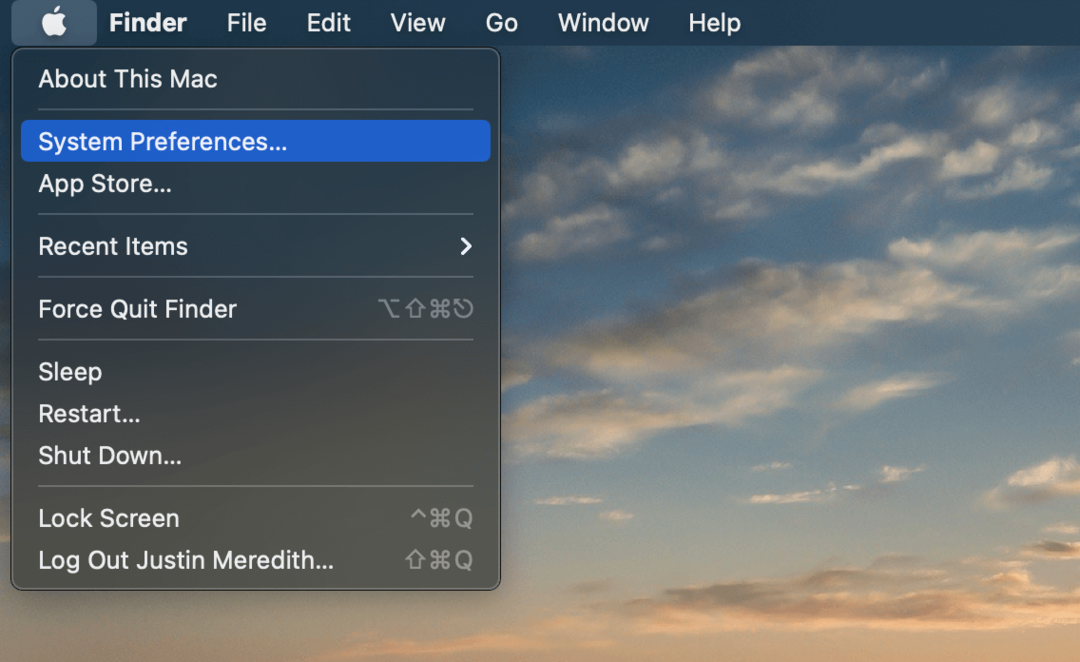
Klikk deretter Sikkerhet og personvern.
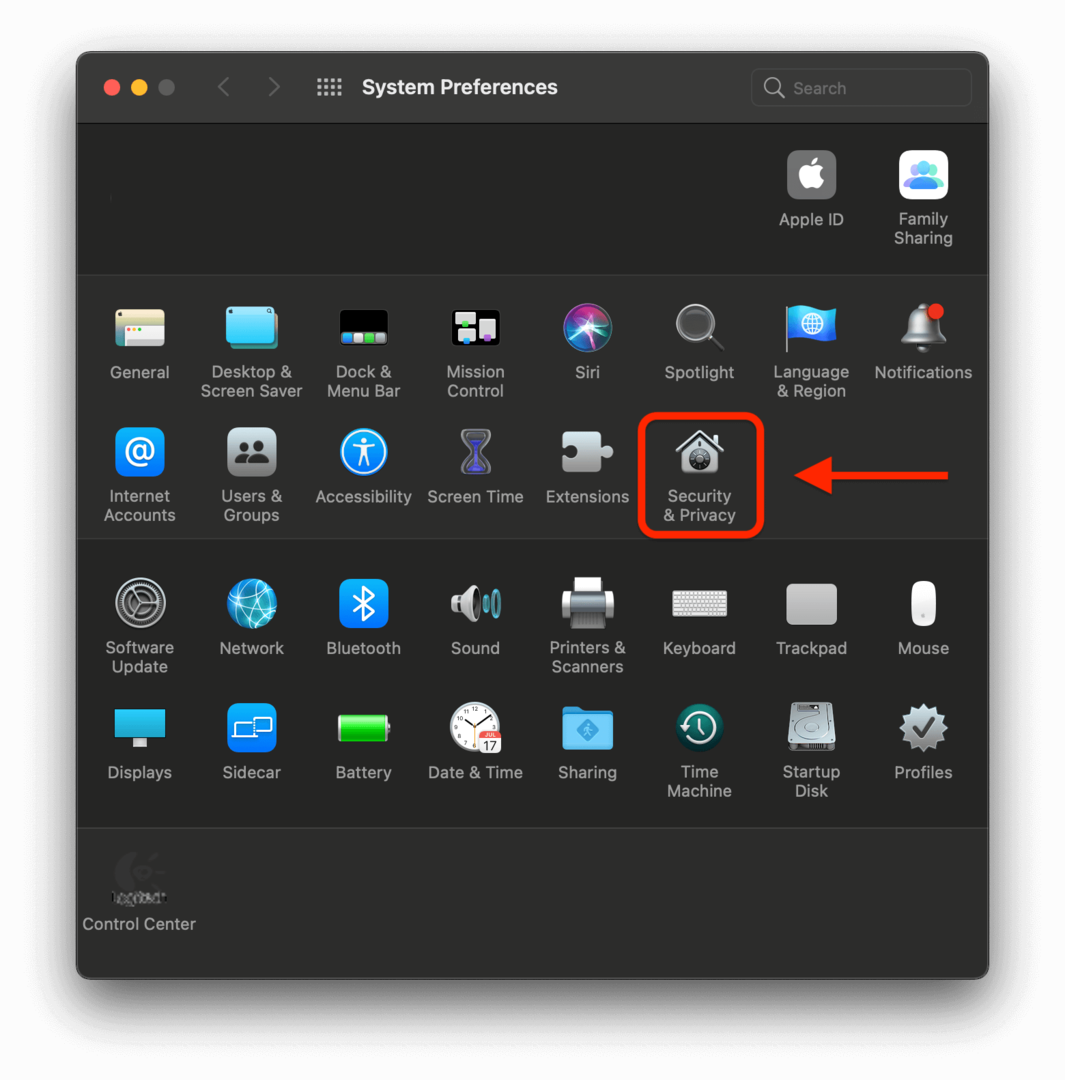
Klikk deretter på Brannmur fanen.
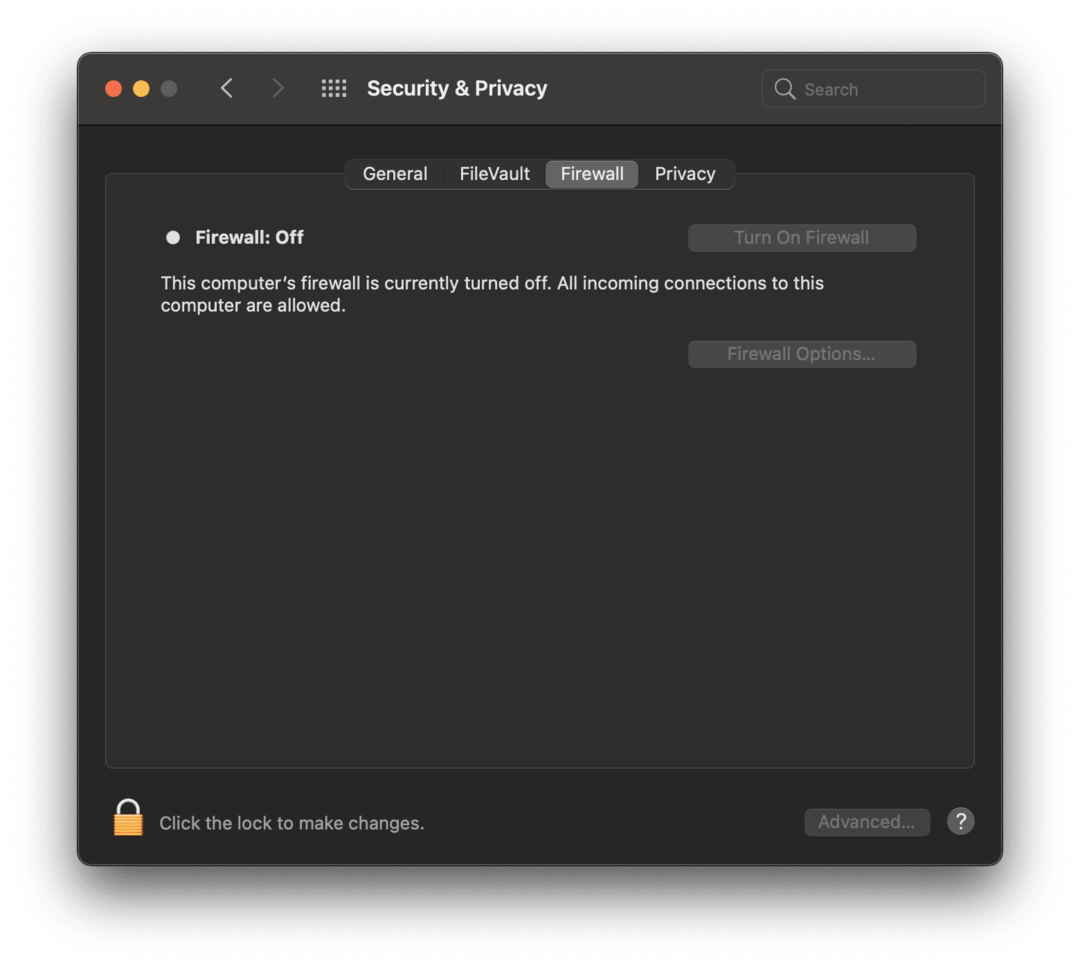
Du vil sannsynligvis se et låsikon nederst til venstre på denne skjermen. Klikk på det, og skriv inn passordet ditt for å gjøre endringer på denne skjermen.
Når du har skrevet inn passordet ditt, kan du klikke Slå på brannmur for å slå på Mac-brannmuren.
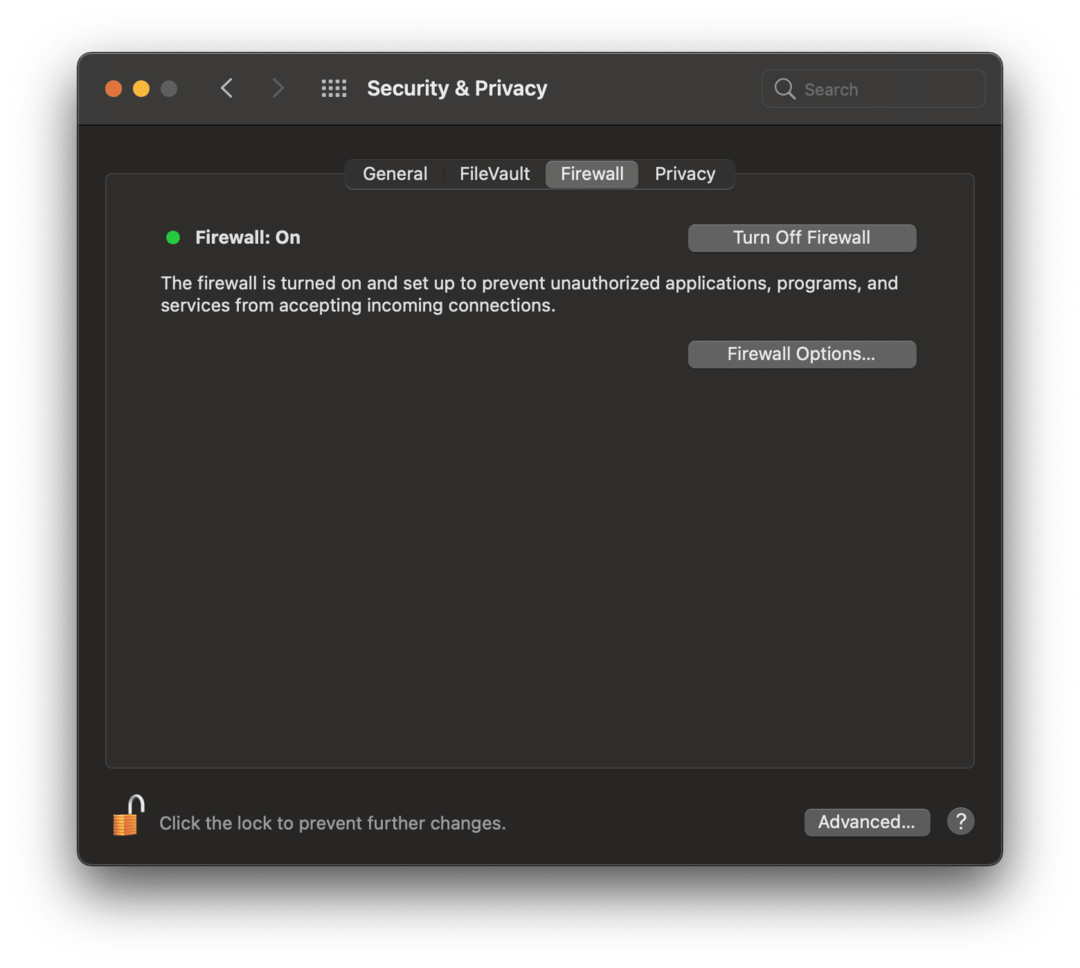
Hvis du vil ha større kontroll over brannmurkonfigurasjonen, klikker du Brannmuralternativer....
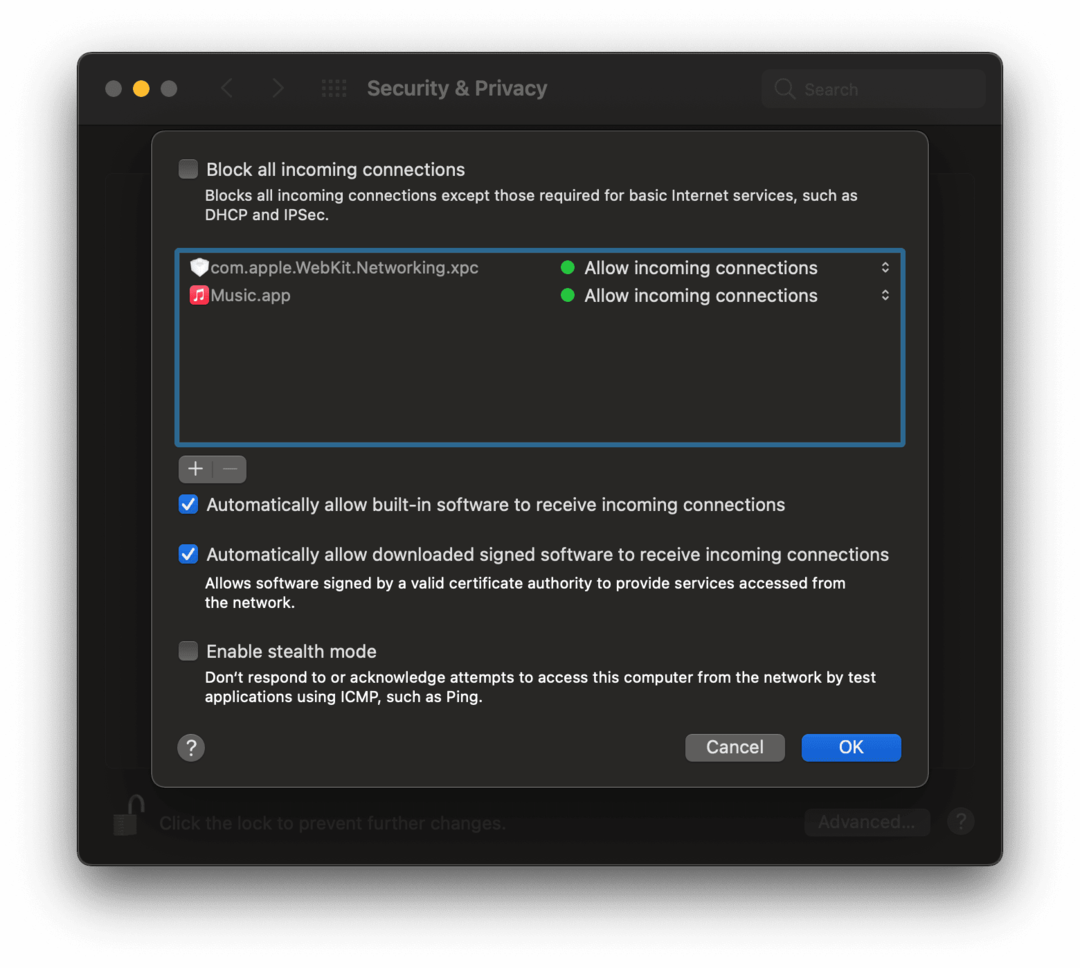
På denne skjermen vil du se noen flere alternativer. Her er Apples oversikt over hva disse forskjellige alternativene betyr:
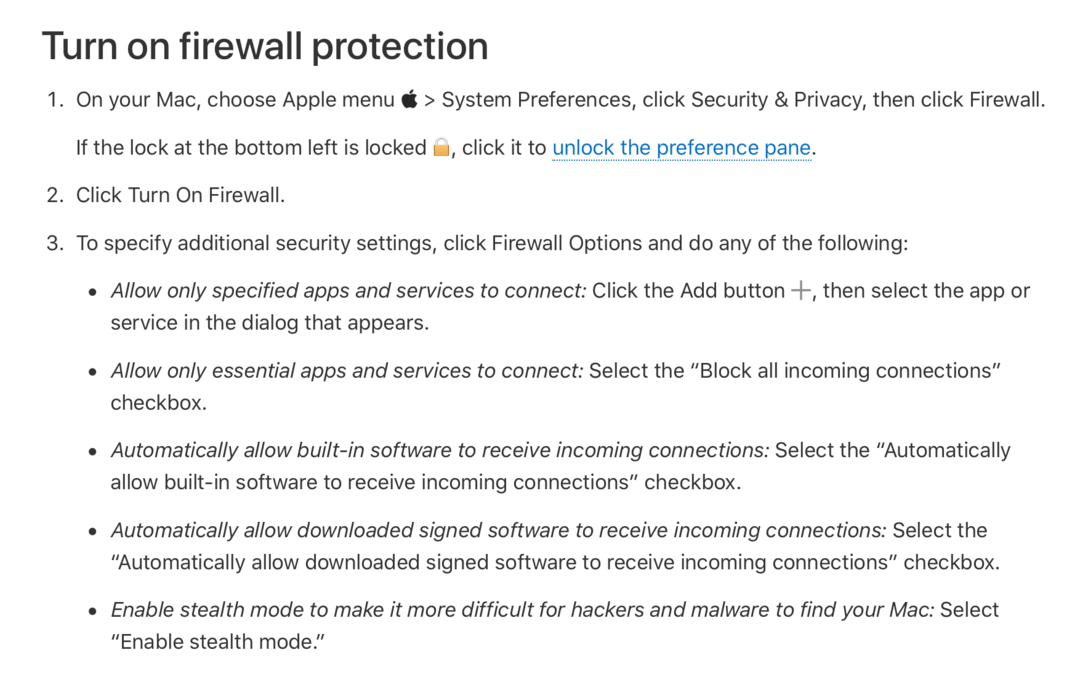
For de fleste brukere (inkludert meg selv) burde det være greit å slå på brannmuren og gå videre. Disse er bare for høyrisikobrukere eller paranoide.
Og det er det!
De beste tredjeparts brannmurene for Mac
Som nevnt er brannmuren på Mac et ganske lett alternativ. Det vil bare beskytte deg mot en bestemt type sårbarhet. Hvis du vil ha mer idiotsikker brannmurbeskyttelse, må du se til tredjeparts brannmurer.
Før du bruker en tredjeparts brannmur, må du vite at disse kan påvirke Mac-ens ytelse. Det er fordi de ikke er innebygd i Mac-operativsystemet. Dessuten er de kanskje ikke like konfigurerbare, noe som kan endre brukervennligheten til Mac-en din betydelig. Ingen av disse vil selvfølgelig ødelegge Mac-en din, men de kan helt fjerne muligheten til å betjene visse apper.
Med det ute av veien, her er noen tredjeparts brannmurer for Mac du bør se nærmere på:
- Lille Snitch. Dette er en app jeg anbefalte nylig i Beste macOS-apper for innlegget i mai 2021. Det er litt dyrt ($45), men det er en super robust applikasjon som gir deg total kontroll og innsikt i Mac-tilkoblingene.
- Radiostillhet. En annen nyttig app er Radio Silence. Denne er mye enklere enn Little Snitch og er bra for de som ikke bryr seg så mye om fullstendig tilkoblingskontroll. Den er mer robust enn Mac-brannmuren, men enklere å bruke enn Little Snitch.
- Vallum. Til sist er Vallum. Dette er en av de høyest rangerte brannmurene for macOS. Det er et sted mellom Little Snitch og Radio Silence, og tilbyr en høy grad av sikkerhet uten å presentere et for skremmende grensesnitt. Og for bare $15 er det et ganske solid alternativ.
Hold datamaskinen din trygg ved å bruke brannmuren på Mac
Å bruke Mac-brannmuren er en fin måte å begynne å øke sikkerheten til Mac-en på. Dette er viktig, siden vi for øyeblikket opplever flere trusler mot Mac enn vanlig. Selv Apple-ledere som Craig Federighi har gjort oppmerksom på den synkende sikkerheten til Mac-maskiner.
Det er ikke dermed sagt at Mac-er er usikre datamaskiner (de er fortsatt milevis foran Windows). Men tiden der Mac-er ble sett på som urørlige er over. Ved å aktivere brannmuren, bruke en tredjeparts brannmur, og følge beste praksis for sikkerhet, bør du ha en trygg Mac-opplevelse.
For flere tips, triks og alt som har med Apple å gjøre, sjekk ut resten av AppleToolBox-bloggen.